كيفية تنزيل مقاطع فيديو JW Player على الكمبيوتر/الإنترنت/iPhone
JW Player هو مشغل فيديو HTML5 شائع، ويرغب الكثيرون في حفظ مقاطع الفيديو لمشاهدتها مرارًا وتكرارًا. مع ذلك، لا يدعم JW Player عادةً التنزيل المباشر. تقترح هذه المقالة عدة طرق مناسبة لمختلف الأجهزة. اتبعها لحفظ مقاطع فيديو JW Player بدقة عالية بسهولة.
قائمة الدليل
تنزيل مقاطع فيديو JW Player بدون برامج مجانًا قم بتسجيل شاشة مقاطع فيديو JW Player لتنزيلها بشكل احترافي قم بتنزيل جميع أنواع مقاطع فيديو JW Player باستخدام أداة IDM الشهيرة تنزيل مقاطع فيديو JW Player باستخدام MyMedia File Manager على أجهزة iPhoneتنزيل مقاطع فيديو JW Player بدون برامج مجانًا
يُمكن لبرنامج الكود المُدمج في المتصفح تنزيل الفيديوهات من JW Player مباشرةً. خطوات استخدام جوجل وفايرفوكس وسفاري مُتشابهة وسهلة الاستخدام. تجدر الإشارة إلى أن هذه الطريقة مُخصصة لإصدارات مُحددة من JW Player. يُمكنك النقر بزر الماوس الأيمن على الفيديو للتحقق مما إذا كان إصدارك أحدث من الإصدار 8.20. إذا كان الإصدار أحدث من هذا الرقم، فعليك استخدام طرق أخرى.
الطريقة العامة لـ Google/Firefox/Safari:
الخطوة 1.افتح صفحة فيديو JW Player الذي تريد تنزيله. انقر بزر الماوس الأيمن في أي مكان، ثم اختر "فحص لجوجل" و"فحص العنصر" للفيديوين الآخرين. اختر "الشبكة" من الشريط العلوي.
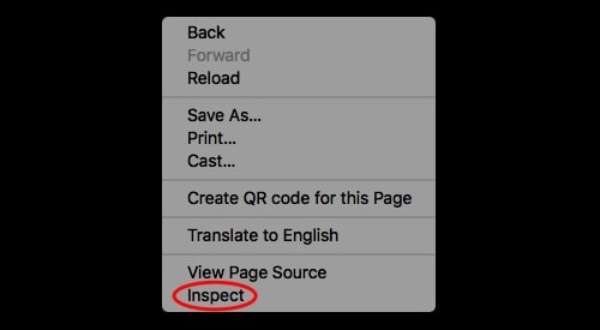
الخطوة 2.أولاً، حدّث الصفحة، ثم اكتب MP4 في مربع البحث. انقر بزر الماوس الأيمن على رابط الملف الذي يظهر، ثم اختر "فتح في علامة تبويب جديدة". سيتم حفظ الفيديو من صفحة الويب الحالية تلقائيًا.
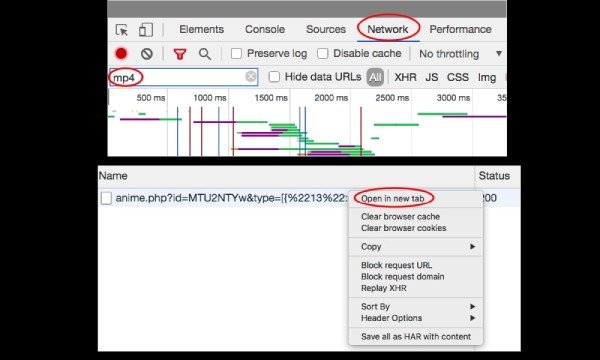
الخطوه 3.إذا لم يبدأ تنزيل الفيديو تلقائيًا، فانقر بزر الماوس الأيمن على فيديو JW Player، ثم انقر على خيار "حفظ الفيديو باسم". انقر على "حفظ" لبدء التنزيل.
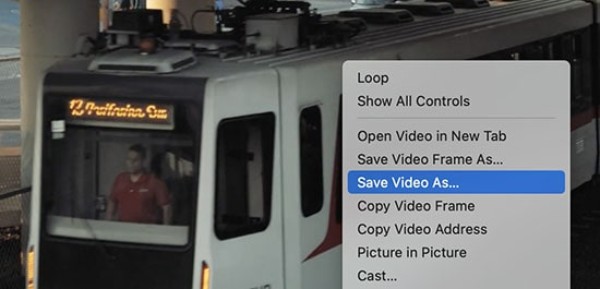
طريقة معلومات صفحة فايرفوكس:
الخطوة 1.افتح فيديو JW Player باستخدام متصفح فايرفوكس. ابحث عن "Padlock" على يسار شريط العناوين، ثم انقر على "Connection Security" و"More Information".
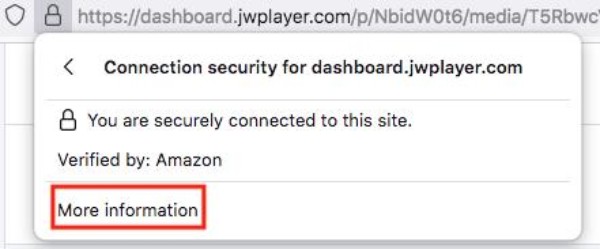
الخطوة 2.في النافذة الجديدة، حدد علامة التبويب "الوسائط"، وحدد موقع الملف الذي ينتهي بـ "فيديو" في القائمة المنسدلة، وانقر فوق "حفظ باسم"، وحدد اسم الملف ومسار الحفظ، ثم ابدأ التنزيل.
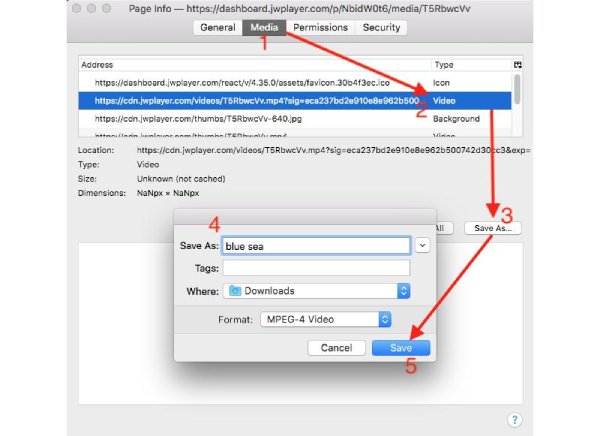
قم بتسجيل شاشة مقاطع فيديو JW Player لتنزيلها بشكل احترافي
الطريقة المذكورة أعلاه لها إصدارات وقيود خاصة بالمتصفح. هل ترغب بمشاهدة فيديوهات JW Player بدون قيود وبجودة فيديو أصلية؟ جرّب AnyRec Screen Recorder. هناك أوضاع تسجيل متعددة للاختيار من بينها، و تسجيل عالي الدقة متوفر للحفاظ على جودة فيديو عالية. بعد التسجيل، يمكنك تعديل الفيديو حسب الحاجة واختيار صيغة سهلة الحفظ والتشغيل على أجهزة متعددة.

قم بالتسجيل بدقة تصل إلى 4K HD لضمان جودة الفيديو المسجل على JW Player.
يدعم التسجيل بتنسيقات الفيديو الشهيرة لتشغيلها على أجهزة مختلفة.
مفاتيح تشغيل سريعة مخصصة للتسجيل على JW Player في أي وقت وإخفاء النوافذ العائمة.
أي إصدار ومتصفح متاح، مما يكسر القيود.
تحميل آمن
تحميل آمن
الخطوة 1.شغّل مسجل الشاشة هذا وافتح صفحة الفيديو على JW Player. ثم اختر وضع التسجيل، مثل "ملء الشاشة" أو "تخصيص المنطقة".
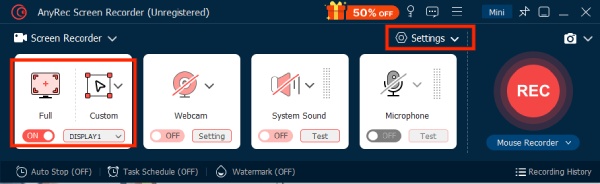
الخطوة 2.انقر على "تسجيل" لبدء التسجيل. عند انتهاء فيديو JW Player، انقر على "إيقاف" لإيقاف التسجيل. سيتم حفظه تلقائيًا في مجلد الإعدادات المسبقة. يمكنك تغييره بالنقر على "الإعدادات" ثم "إعدادات الإخراج".
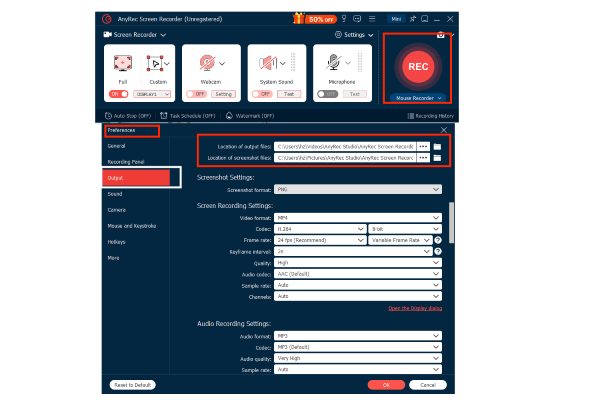
الخطوه 3.هذه المرة، يمكنك قصّ الفيديو المُسجَّل وتقليمه وتحريره. إذا كان حجم الفيديو كبيرًا جدًا بحيث لا يُمكن مشاركته، يُمكن لهذه الأداة أيضًا ضغطه.
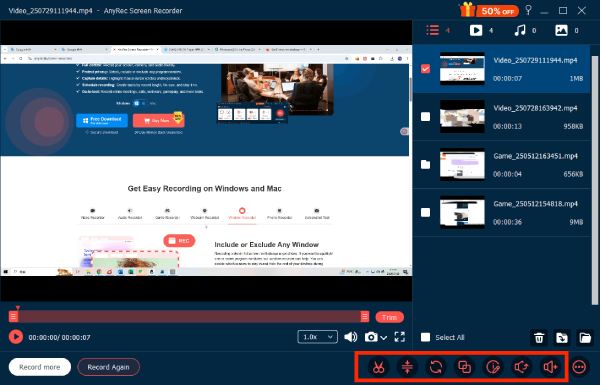
قم بتنزيل جميع أنواع مقاطع فيديو JW Player باستخدام أداة IDM الشهيرة
IDM هو اختصار لبرنامج Internet Download Manager. يكتشف البرنامج تلقائيًا بث فيديو JW Player المدمج في المتصفح، ثم يظهر زر "تنزيل هذا الفيديو" للتحميل بنقرة واحدة. يتميز برنامج JW Player بسرعة تنزيل عالية بفضل تقنية تعدد الخيوط التي تُقسّم مقاطع الفيديو الكبيرة إلى أجزاء متعددة وتُنزّلها في آنٍ واحد، مما يزيد من السرعة.
- الايجابيات
- عند انقطاع عملية التنزيل، يمكنك استئناف التحميل من نقطة الانقطاع دون التأثير على التقدم الأصلي.
- غير خاضع ل قيود حماية الفيديو.
- سلبيات
- تحميل الفيديو m3u8 غير مكتمل.
- يجب شراؤها بعد فترة التجربة المجانية.
الخطوة 1.أضف IDM إلى متصفحاتك، مثل Chrome. انقر على "أداة الإضافات" أعلى النافذة، ثم اختر "إدارة الإضافات". ثم ابحث عن إضافة "وحدة تكامل IDM" وقم بتفعيلها.
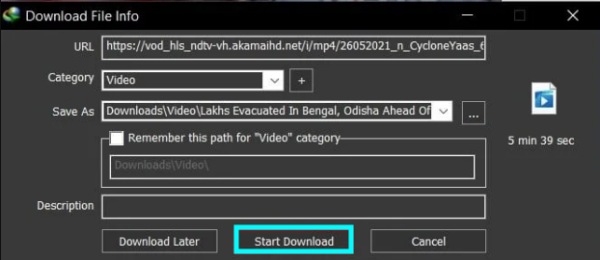
الخطوة 2.افتح فيديو JW Player في المتصفح، وستظهر صفحة مع خيار "بدء التنزيل". انقر عليه لحفظ الفيديو على جهاز الكمبيوتر.
تنزيل مقاطع فيديو JW Player باستخدام MyMedia File Manager على أجهزة iPhone
إذا كنت تستخدم iPhone عادةً لمشاهدة فيديوهات JW Player، أو ليس لديك جهاز كمبيوتر، فإن تطبيق MyMedia File Manager على iPhone يتيح لك تنزيل الفيديوهات. نظرًا لقيود أذونات النظام، لا يستطيع نظام iOS تعقب تدفقات الفيديو بحرية مثل نظام Android. ومع ذلك، يمكنه اعتراض روابط الفيديو وتنزيلها، وهو أمر مفيد بشكل خاص لبعض فيديوهات MP4.
- الايجابيات
- إدارة الملفات المتكاملة والتنزيل.
- لا يتطلب كسر الحماية.
- سلبيات
- لا تدعم التشفير المعقد أو تدفقات m3u8.
- عدم القدرة على التعرف على روابط الفيديو المضمنة في JavaScript والإطارات المضمنة.
الخطوة 1.شغّل برنامج MyMedia File Manager أولاً، وانقر على "المتصفح" في شريط القائمة السفلي للدخول إلى صفحة المتصفح المدمجة. أدخل رابط الفيديو الذي نزّله JW Player في شريط العناوين، ثم شغّل الفيديو.
الخطوة 2.إذا كان الفيديو بتنسيق MP4، فسيظهر تلقائيًا في MyMedia سؤال: "هل تريد تنزيل هذا الملف؟" انقر على "تنزيل" وأدخل اسم الملف.
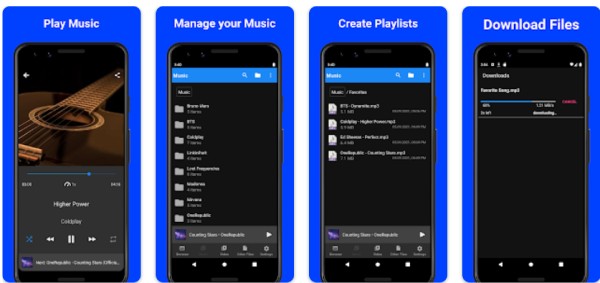
استنتاج
هذه هي الطرق الأربع الموصى بها في هذه المقالة لتنزيل الفيديوهات على JW Player. طريقة استخدام المتصفح مناسبة لمعظم الفيديوهات، لكن تشغيلها معقد نسبيًا. IDM سهل الاستخدام، ولكنه يتطلب الدفع. لذا، AnyRec Screen Recorder هو خيارك الأمثل لتسجيل فيديوهات JW Player بدقة عالية دون أي تعقيدات. حمّله الآن لتسجيل فيديوهاتك المفضلة.
تحميل آمن
تحميل آمن
